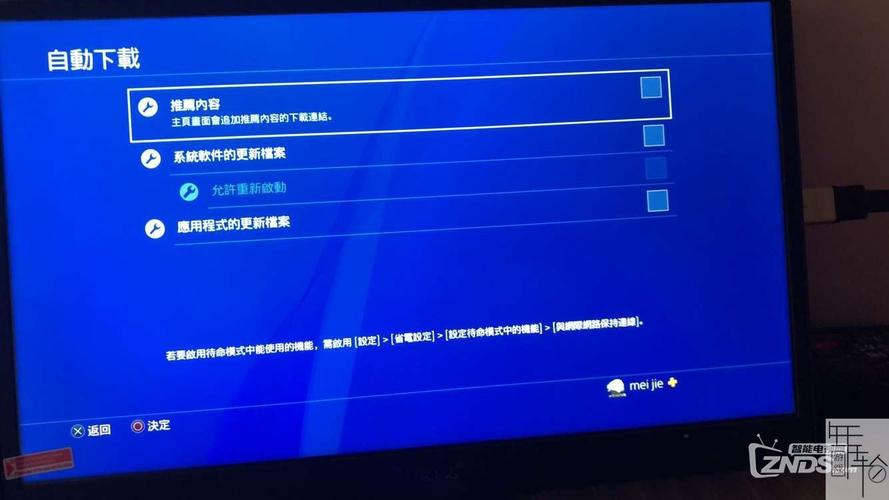要在Word中设置页脚与上一页相同,可以按照以下步骤进行操作:
首先,打开Word文档,进入“插入”选项卡,点击“页码”按钮,在弹出的菜单中选择“页脚”选项,再选择“编辑页脚”。
在页脚编辑模式下,找到“同前节”选项,勾选它即可设置页脚与上一页相同。如果需要取消该设置,只需在同一位置再次勾选“同前节”选项即可。需要注意的是,该设置只对当前节有效,如果需要在整个文档中设置页脚与上一页相同,需要在每个节中都进行设置。
要在Word中设置页脚与上一页相同,请按照以下步骤进行操作:
1. 首先,双击要更改页脚的页面底部,以打开页脚编辑模式。
2. 在“设计”选项卡中,找到“连接到前一节”按钮,单击它。
3.将使当前页脚与前一页脚相同。如果您想更改前一页,请在前一页上重复此过程。
4. 完成后,单击“关闭页眉和页脚”按钮,以退出页脚编辑模式。
现在您的页脚应该与前一页相同了。